
이 글의 내용은 eclipse 서버를 구성하고 Tomcat 서버를 추가하는 방법에 대한 내용입니다. 참고할만한 내용이 있으니 도움이 필요한 분들에게 도움이 되었으면 좋겠습니다.
기사에서 Java 빌드 경로에서 슈퍼클래스 "javax.servlet.http.HttpServlet"을 찾을 수 없다는 메시지를 친구가 남겼습니다. 서버 라이브러리 단계를 추가할 때 빈 옵션이 있고 Tomcat 7.0 선택이 없습니다. . 어떻게 해야 하나요?
아직 서버 구성이 없기 때문이에요!
Eclipse 서버 구성에 Tomcat 서버를 추가하는 단계는 다음과 같습니다.
1. eclipse》Preferences
MacOS 아래에는 Eclipse 메뉴》Preferences
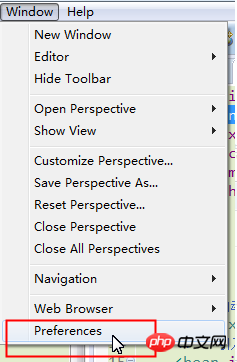
2가 있습니다. 왼쪽 목록 서버 항목을 찾아서 확장한 다음 런타임 환경을 선택하고 오른쪽의 추가 버튼을 클릭하세요.
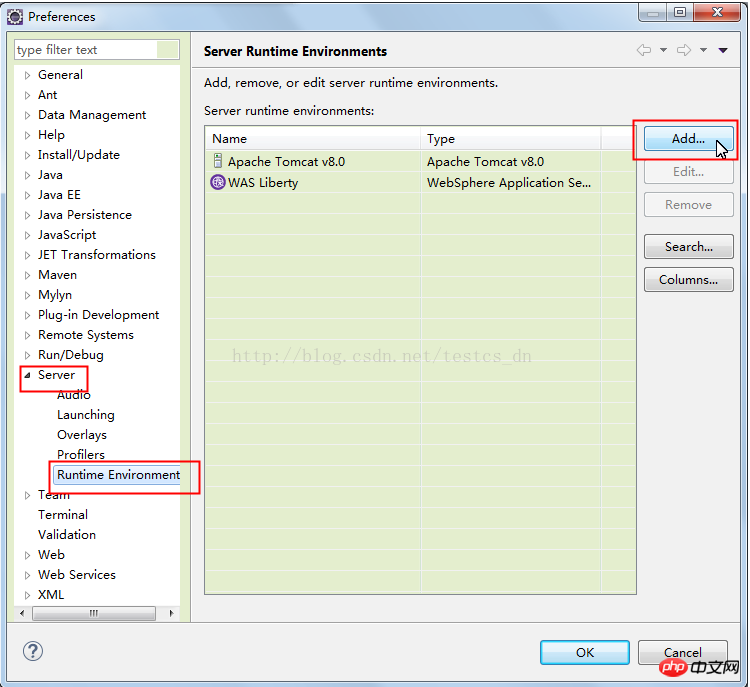
3 사용 중인 Tomcat 버전에 따라 선택해야 합니다. 반드시 Tomcat일 필요는 없습니다. 7.0;
여기서 Tomcat 추가를 시연하고 있습니다. 물론 IBM의 Liberty 또는 JBoss와 같은 웹 서버(Java EE 컨테이너)를 추가하도록 선택할 수도 있습니다.
Tomcat을 설치하지 않은 경우 공식 웹사이트로 이동하여 압축된 패키지를 다운로드하고 디렉터리에 압축을 푼다.
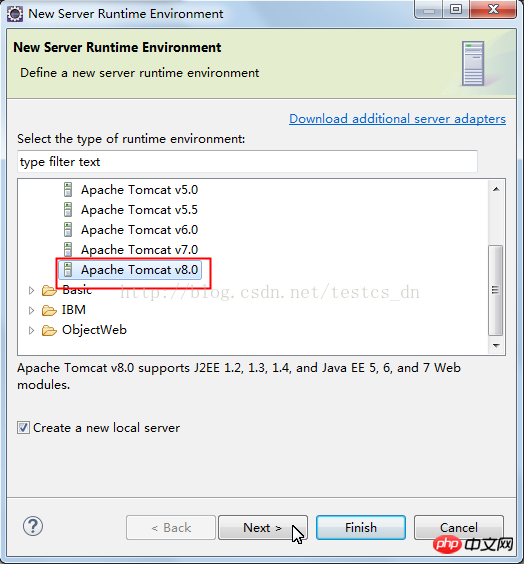
4. 찾아보기 버튼을 클릭하여 Tomcat의 위치를 선택하세요.
JRE(Java Runtime Environment)를 선택하세요. 물론 Eclipse와 함께 제공되는 것을 사용할 수도 있지만
그 버전을 사용하려면 설치되었으면 추가해야 합니다. 초보자의 경우 함께 제공되는 것을 사용하세요.
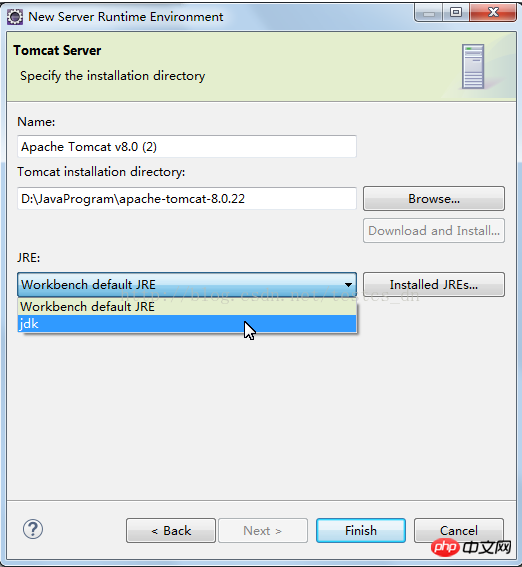
5. 모든 것이 준비되면 마침 버튼을 클릭하세요.
위 내용은 Eclipse 서버 구성 시 Tomcat 서버를 추가하는 방법의 상세 내용입니다. 자세한 내용은 PHP 중국어 웹사이트의 기타 관련 기사를 참조하세요!